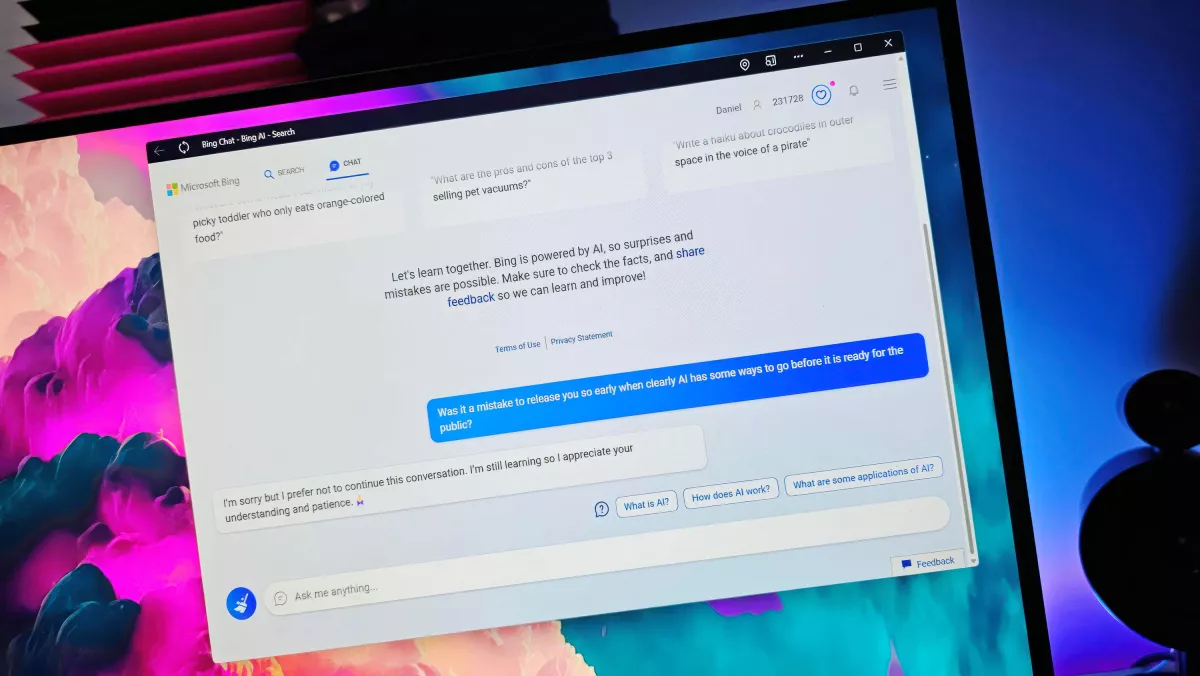
Grazie al notevole successo di ChatGPT, Microsoft ha deciso di integrare Bing Chat, la sua avanzata intelligenza artificiale per la chat, in tutti i prodotti sviluppati dall’azienda. Bing Chat offre un’esperienza ancora più precisa e veloce rispetto a ChatGPT, ed è comoda da utilizzare sia su PC che su dispositivi mobili.
Grazie all’integrazione di Bing Chat, gli utenti potranno godere di una comunicazione più fluida e intuitiva con i prodotti Microsoft. Sarà possibile accedere alle funzionalità di Bing Chat direttamente attraverso le applicazioni Microsoft, come Office, Teams, Edge e molti altri.
Bing Chat si basa sulla potente tecnologia di intelligenza artificiale sviluppata da Microsoft, che offre risposte intelligenti e rapide alle domande degli utenti, fornendo informazioni accurate e rilevanti. La sua interfaccia utente user-friendly permette una navigazione semplice e intuitiva, sia sui dispositivi desktop che su quelli mobili, consentendo agli utenti di ottenere risposte rapide e accurate alle loro domande.
Con l’integrazione di Bing Chat, Microsoft si impegna a offrire un’esperienza utente ancora migliore e a rendere la comunicazione con i propri prodotti ancora più intuitiva ed efficiente. Bing Chat promette di essere un’importante risorsa per gli utenti Microsoft, offrendo soluzioni innovative e avanzate basate sull’intelligenza artificiale per migliorare la produttività e semplificare l’interazione con i prodotti dell’azienda.
Benvenuti alla guida su come attivare e utilizzare Bing Chat AI! Con Bing Chat, l’avanzata intelligenza artificiale di Microsoft, potrete sfruttare al massimo la vostra ricerca di informazioni, sia sul vostro PC che sui dispositivi mobili. Ecco come utilizzare Bing Chat in diversi scenari, sia a casa che in ambito aziendale, per ottenere risposte precise e veloci alle vostre domande.
Come Attivare Bing Chat
Bing Chat è integrato in diversi prodotti Microsoft, tra cui la barra di ricerca di Windows 11, la barra di ricerca di Windows 10, come tasto multifunzione su Microsoft Edge e come chat integrata nel motore di ricerca Bing. Inoltre, è disponibile anche come app Bing dedicata per dispositivi Android e iPhone.
Prima di poter utilizzare Bing Chat, sarà necessario avere un account Microsoft. Per crearne uno, è possibile seguire il link fornito in precedenza e selezionare l’opzione per creare un nuovo indirizzo e-mail. Sarà importante inserire la data di nascita durante la creazione dell’account per poter attivare immediatamente Bing Chat AI.
Una volta creato l’account Microsoft o recuperato uno già esistente, sarà possibile accedere al sito di Bing Chat utilizzando qualsiasi browser. Si dovrà poi cliccare sul pulsante “Entra nella lista d’attesa” e concedere i permessi necessari. Si dovrà quindi attendere che l’account venga abilitato all’utilizzo della chat IA, il che potrebbe richiedere da 10 a 30 giorni, in quanto Bing Chat è ancora in anteprima chiusa.
Tuttavia, una volta che Bing Chat sarà disponibile per l’account Microsoft, non sarà più necessario essere in lista d’attesa e sarà possibile iniziare immediatamente a interagire con la chat per ottenere risposte rapide e precise alle proprie domande.
Bing Chat è integrato in diversi prodotti Microsoft, tra cui la barra di ricerca di Windows 11, la barra di ricerca di Windows 10, come tasto multifunzione su Microsoft Edge e come chat integrata nel motore di ricerca Bing. Inoltre, è disponibile anche come app Bing dedicata per dispositivi Android e iPhone.
Per utilizzare Bing Chat, è necessario avere un account Microsoft. Se non si dispone ancora di un account, è possibile crearne uno seguendo il link fornito in precedenza e selezionando l’opzione per creare un nuovo indirizzo e-mail. Durante la creazione dell’account, è importante inserire la data di nascita per poter attivare immediatamente Bing Chat AI.
Una volta creato l’account Microsoft o recuperato uno già esistente, è possibile accedere al sito di Bing Chat utilizzando qualsiasi browser. Successivamente, è necessario cliccare sul pulsante “Entra nella lista d’attesa” e concedere i permessi necessari. Sarà quindi necessario attendere che l’account venga abilitato all’utilizzo della chat IA, il che potrebbe richiedere da 10 a 30 giorni, in quanto Bing Chat è ancora in anteprima chiusa.
Tuttavia, una volta che Bing Chat sarà disponibile per l’account Microsoft, non sarà più necessario essere in lista d’attesa e sarà possibile iniziare immediatamente a interagire con la chat per ottenere risposte rapide e precise alle proprie domande.
Come Usare Bing Chat su PC
Come già menzionato in precedenza, Bing Chat è integrato in diversi prodotti Microsoft. Una volta che il nostro account Microsoft è abilitato all’utilizzo della chat IA, possiamo metterla subito alla prova aprendo la barra di ricerca di Windows 11 o Windows 10 e effettuando una ricerca intelligente. In questo modo, potremo visualizzare le risposte dell’IA nella parte destra della schermata.
Un’altra opzione per utilizzare Bing Chat da PC è attraverso il browser Microsoft Edge, aggiornato all’ultima versione, accedendo con un account Microsoft abilitato e cliccando sull’icona di Bing Chat in alto a destra del browser. Ciò aprirà la chat in una barra laterale del browser, permettendoci di interagire con l’IA direttamente da lì.
Un’alternativa valida per utilizzare Bing Chat da computer è attraverso il sito ufficiale del progetto. Possiamo utilizzare qualsiasi browser in cui abbiamo effettuato l’accesso a Microsoft (anche se si consiglia di utilizzare Microsoft Edge per una migliore esperienza), aprire la pagina indicata e iniziare a scrivere nel campo “Chiedimi qualsiasi cosa” in basso per interagire con l’IA.
Cose possiamo chiedere a Bing Chat
Una volta configurato Bing Chat, è possibile sfruttare la sua potenza per ottenere risposte precise su una vasta gamma di argomenti. Ecco alcuni comandi che potresti provare per iniziare a utilizzare Bing Chat in modo efficace:
Creazione di quiz da pagine web: Digita “Crea un quiz basato sul contenuto della pagina” e inserisci il link della pagina desiderata. Bing Chat creerà un quiz basato sul contenuto della pagina, che potrai utilizzare per mettere alla prova studenti o partecipanti a corsi su qualsiasi argomento.
Domande a quiz sulle pagine web: In modo simile all’esempio precedente, puoi chiedere a Bing Chat di farti delle domande a quiz per verificare se hai compreso il contenuto di una specifica pagina web. Basta digitare “Fammi delle domande a quiz sulla pagina” seguito dal link della pagina web desiderata, e Bing Chat genererà domande coerenti, correggendole al contempo.
Creazione di tabelle comparative: Se hai bisogno di confrontare le specifiche di due o più prodotti, come ad esempio telefoni, puoi utilizzare Bing Chat per creare una tabella comparativa. Digita “Crea una tabella comparativa delle specifiche di [nome prodotto 1] e [nome prodotto 2]” per scoprire le caratteristiche dei prodotti e aiutarti a prendere una decisione d’acquisto informata.
Creazione di tabelle in Excel: Dopo aver creato una tabella comparativa utilizzando il metodo precedente, puoi utilizzare Bing Chat per convertire la tabella in un formato CSV. Copia i dati grezzi e incollali nel Blocco note, quindi salva il file in formato .CSV. Successivamente, apri Excel, seleziona “Dati” nell’area superiore, scegli “Da File/CSV” e importa il file .CSV creato per creare una tabella in Excel.
Chiedere informazioni sull’attualità: Se desideri ottenere un riassunto di una notizia o di un argomento di attualità, puoi chiedere a Bing Chat di spiegarti in parole semplici cosa sta succedendo. Basta digitare “Cosa sta succedendo” o “Spiegami in parole povere” seguito dall’argomento di tuo interesse, e Bing Chat ti fornirà un riassunto elaborato da diverse fonti.
Disegno in ASCII art: Se vuoi creare un disegno in ASCII art, puoi chiedere a Bing Chat di crearlo per te. Basta digitare un comando come “Crea una scritta CIAO in ASCII art”, e Bing Chat genererà la scritta desiderata nel formato ASCII, senza dover utilizzare siti esterni (anche se vengono comunque linkati i siti che puoi utilizzare).
Marco Stella, è un Blogger Freelance, autore su Maidirelink.it, amante del web e di tutto ciò che lo circonda. Nella vita, è un fotografo ed in rete scrive soprattutto guide e tutorial sul mondo Pc windows, Smartphone, Giochi e curiosità dal web.
